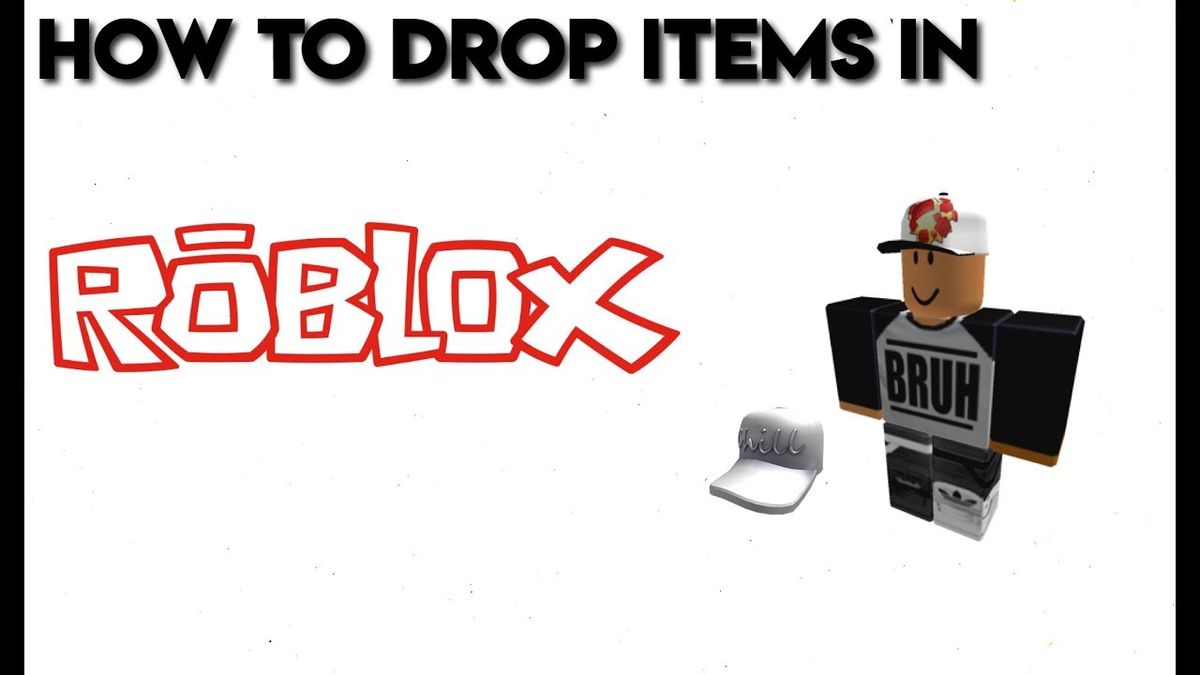Ako zamieňať riadky v programe Excel - celý návod
No, keď narábame s pracovným listom, možno budeme musieť väčšinu času vymeniť obsah dvoch buniek. Všeobecne platí, že väčšina z nás v skutočnosti vie, že pri výmene obsahu musí vystrihnúť, vložiť a kopírovať. Je to však v skutočnosti časovo náročné. Budeme hovoriť o tom, ako môžete okamžite zameniť obsah v bunkách Excel . V tomto článku si povieme, ako zamieňať riadky v programe Excel - návod. Poďme začať!
Pri výbere textu v programe MS Word by ste mohli omylom klepnúť v nesprávnom čase. Alebo uvoľnite tlačidlo myši, keď ste to skutočne nemali v úmysle a skončilo to preusporiadaním textu. Výmena textu, ak je vykonaná omylom, je skutočne dráždivá, ale funkcia výmeny je napriek tomu skutočne užitočná. A ak myslíte na aplikáciu ako MS Excel, funkcia swap je nevyhnutnosťou.
Spolu s programom MS Excel máte bunky naplnené údajmi, ktoré možno budete musieť vymeniť medzi bunkami alebo dokonca medzi riadkami a stĺpcami. Našťastie má program MS Excel funkciu výmeny, ktorá vám v skutočnosti umožňuje ľahko vymeniť dátum v bunkách. Pozrime sa, ako to v skutočnosti funguje.
ako sledovať acestream na android
Ako zamieňať riadky v programe Excel
- Najskôr otvorte súbor programu Excel, do ktorého chcete zameniť bunky, stĺpce alebo riadky.
- Vyberte bunku, riadok alebo stĺpec, ktorý chcete vymeniť, a podržte kláves Shift. Potom klepnite na pravý okraj bunky a tiež ju potiahnite smerom von. Neuvoľňujte však kláves Shift.
- Kedykoľvek sa kurzor zmení na silný vodorovný tvar „I“ v spodnej časti susednej bunky. Potom zamení hodnotu bunky spolu s bunkou pod týmto riadkom. Rovnako, ak ho presuniete hore na susednú bunku, zmení sa to na hrubý vodorovný tvar „I“ v hornej časti. Hodnota bunky sa potom zamení spolu s bunkou nad susednou bunkou.

Ak ho nejakým spôsobom potiahnete napravo od susednej bunky a kurzor sa transformuje na hrubé „I“. Potom bude obsah vybranej bunky zamenený s obsahom v susednej bunke.
čo sa stalo s torrentz2
- Ak chcete zameniť hodnoty medzi riadkami a stĺpcami, vyberte celý riadok alebo stĺpec. A potom podržte kláves Shift a potom potiahnite kurzor na riadok alebo stĺpec, s ktorým tiež musíte zameniť jeho hodnoty.
Keď kurzor umiestnite nadol, teraz uvoľnite kláves Shift a tlačidlo myši. Miesto, na ktoré chcete zameniť obsah bunky / riadku / stĺpca.
Zamieňajte dva nesusediace bunky / obsah riadkov spolu s kódom VBA v programe Excel
Ak tieto dve bunky nesusedia, vyššie uvedená metóda nebude skutočne fungovať. Môžeme ich však vymeniť spolu s kódom VBA.
- Klepnite na ikonu Ctrl a vyberte dve nesusediace bunky, ktoré chcete vymeniť.
- Klepnite na Vývojár > Visual Basic , nový Microsoft Visual Basic pre aplikácie Zobrazí sa okno. Stlačte Vložte > Modul a zadajte nasledujúci kód do Modul tiež :
| 1 2 3 4 5 6 7 8 9 10 11 12 13 14 15 | Sub SwapTwoRange() 'Updateby20131120 Dim Rng1 As Range, Rng2 As Range Dim arr1 As Variant, arr2 As Variant xTitleId = 'KutoolsforExcel' Set Rng1 = Application.Selection Set Rng1 = Application.InputBox('Range1:', xTitleId, Rng1.Address, Type:=8) Set Rng2 = Application.InputBox('Range2:', xTitleId, Type:=8) Application.ScreenUpdating = False arr1 = Rng1.Value arr2 = Rng2.Value Rng1.Value = arr2 Rng2.Value = arr1 Application.ScreenUpdating = True End Sub |
- Potom stlačte tlačidlo prehrávania a spustite kód. Potom sa zobrazí dialógové okno, v ktorom môžete zvoliť dve bunky, medzi ktorými chcete prepínať.
- Klepnite na Ok v rozbaľovacom dialógovom okne sa zamenia dve vybrané bunky.
Poznámky: Tento kód VBA nemôže skutočne vymeniť formátovanie týchto dvoch buniek.
Zamieňajte obsah dvoch náhodných buniek / riadkov spolu s iba niekoľkými kliknutiami v programe Excel
Spolu s Kutools pre Excel ‘S Zameniť rozsahy nielenže môžeme skutočne vymeniť dva susedné bunky, riadky alebo stĺpce. Môžete však tiež ľahko prepínať dve nesusediace bunky, riadky alebo stĺpce.
Pred podaním žiadosti Kutools pre Excel , prosím najskôr si ho stiahnite a nainštalujte .
- Klepnite na Kutools > Rozsah > Zameniť rozsahy ,

Teraz v Zameniť rozsahy dialógové okno, musíte:
hdd 5400 vs 7200
-
- Stlačte prvé tlačidlo v priečinku Rozsah výmeny 1 políčko, aby ste vybrali bunky, ktoré chcete zameniť.
- Klepnite na druhé tlačidlo z Rozsah výmeny 2 políčko na výber buniek, s ktorými budete vymieňať.
Tipy : Pred použitím funkcie môžete tiež zvoliť dva rozsahy. Potom môžete vidieť, že vybrané dva rozsahy sa zobrazia aj v poliach Rozsah zámeny 1 a Výmena rozsahu 2 samostatne. - Stlačte tlačidlo Ok tlačidlo.
Potom sa tiež okamžite zamenia dve vybrané bunky alebo rozsahy.
Záver
Dobre, to bolo všetko, ľudia! Dúfam, že sa vám týmto páči, ako vymeniť riadky v článku programu Excel, a tiež vám to pomôže. Dajte nám o tom spätnú väzbu. Tiež, ak máte ďalšie otázky a problémy týkajúce sa tohto článku. Dajte nám potom vedieť v sekcii komentárov nižšie. Čoskoro sa ozveme.
Prajem vám krásny deň!
Pozri tiež: Kontrola pozadia odtlačkov prstov FBI pre zamestnanosť
aplikácia na synchronizáciu hudby pre